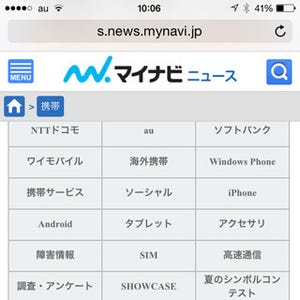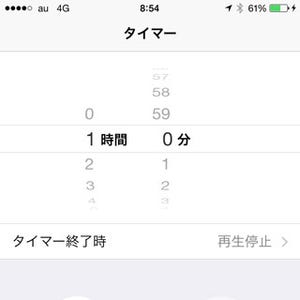iOSに付属のサウンドプレイヤーアプリ「ミュージック」は、さまざまな再生方法に対応している。曲をプレイリストに登録しておけば、自分の好きな曲を希望する曲順で聴くことができる。アーティスト/アルバム単位で聴くこともできるし、曲の繰り返し再生も1曲または全曲を選択できる。「Genius」に任せてしまうことも可能だ。
再生曲順をランダムに決める「シャッフル」も用意されている。「設定」→「ミュージック」画面にある「シェイクでシャッフル」を有効にしておけば、iPhoneを上下に振ることで内蔵のセンサーが反応、再生途中でも強制的にシャッフルを実行できる。クルマを運転しているときなど、じっくり画面を見ることが難しいシチュエーションで重宝する機能だ。
だが、いちどスリープに入るとシャッフルできなくなる。ロック解除して画面を「音楽」にしないかぎり、シェイクが動作判定されないからだ。以前のiOSでは、ロック画面が表示された状態でシェイクすればシャッフルできたが、セキュリティの関係かiOS 8の現在では無効化された。運転中にシャッフル再生できなくなった、と嘆いているiPhoneユーザも少なくないはずだ。
その「スリープ後にシェイクでシャッフル」をiOS 8で使うための方法がひとつある。それは「アクセスガイド機能」を使うこと。「ミュージック」を使いはじめる時点でアクセスガイドを有効にするため、手間がかかるうえに他のアプリを使えなくなるデメリットもあるが、自動スリープしても画面がロックされないため(ただしアプリの終了にはパスコードまたはTouch IDによる認証が必要)、適当なボタンを押して画面を表示するだけでシェイク&シャッフルできるようになる。ドライブのお供にiPhoneを持ち出す場合、ぜひ活用してほしいワザだ。
操作手順をカンタン解説
|
|
|
3 「パスコード設定」をタップし、パスコードとTouch IDの使用可否を設定しておく |
4 「ミュージック」で再生しているときホームボタンをトリプルクリックすると、アクセスガイドが起動する。画面右上の「再開」をタップしたあとは、アクセスガイドを終了しないかぎり他のアプリが使えなくなるので注意 |
| (提供:iPad iPhone Wire) |